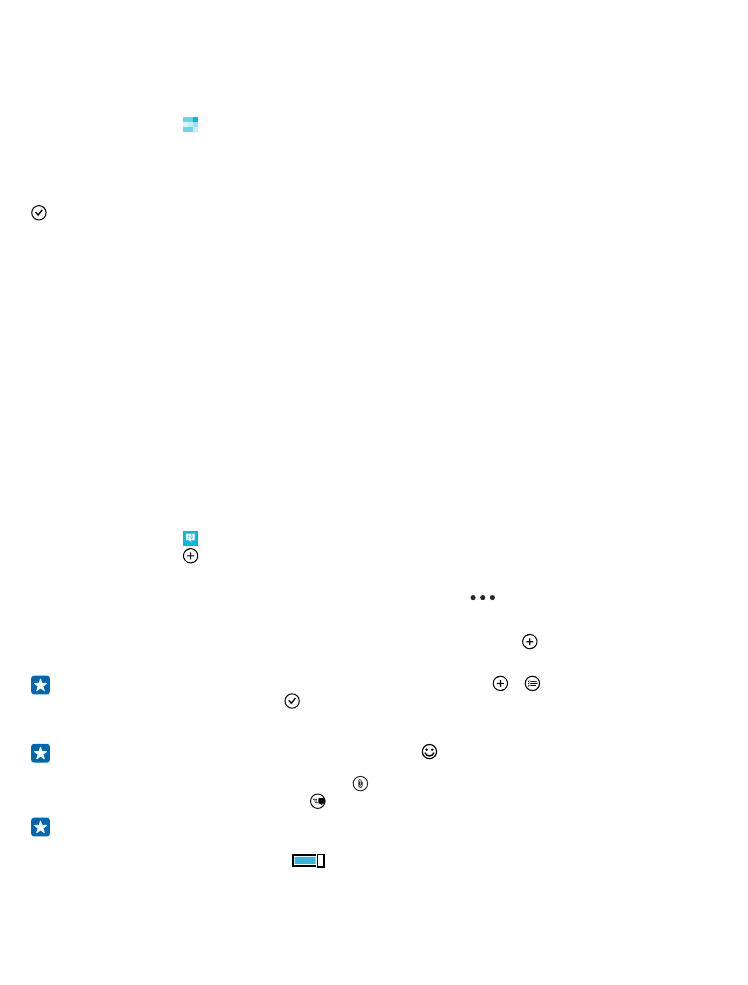
Poslanie správy
Vďaka textovým a multimediálnym správam sa môžete rýchlo skontaktovať s priateľmi a rodinou.
1. Ťuknite na položku Správy.
2. Ťuknite na položku .
Ak začnete písať správu a pred jej odoslaním prepnete na inú aplikáciu, v písaní správy môžete
pokračovať po návrate do aplikácie Správy. Ťuknite na položky
> koncepty. Koncept správy sa
po odoslaní správy vymaže.
3. Ak chcete pridať príjemcu zo zoznamu kontaktov, ťuknite na položku alebo začnite písať meno.
Môžete zadať aj telefónne číslo.
Tip: Ak chcete pridať viacerých príjemcov, ťuknite na položku > , vyberte požadovaných
príjemcov a ťuknite na položku .
4. Ťuknite na pole správy a napíšte text správy.
Tip: Ak chcete pridať emotikon, ťuknite na položku .
5. Ak chcete pridať prílohu, ťuknite na položku a vyberte požadovanú prílohu.
6. Správu odošlete ťuknutím na položku .
Tip: Ak chcete posielať multimediálne správy, potiahnite prstom nadol z hornej časti obrazovky,
ťuknite na položku VŠETKY NASTAVENIA > mobilná sieť+SIM a prepnite položku Dátové
pripojenie na možnosť zapnuté
.
Multimediálne správy môžu prijímať a zobrazovať iba kompatibilné zariadenia. Zobrazenie správ sa v
rôznych zariadeniach môže líšiť.
© 2014 Microsoft Mobile. Všetky práva vyhradené.
60
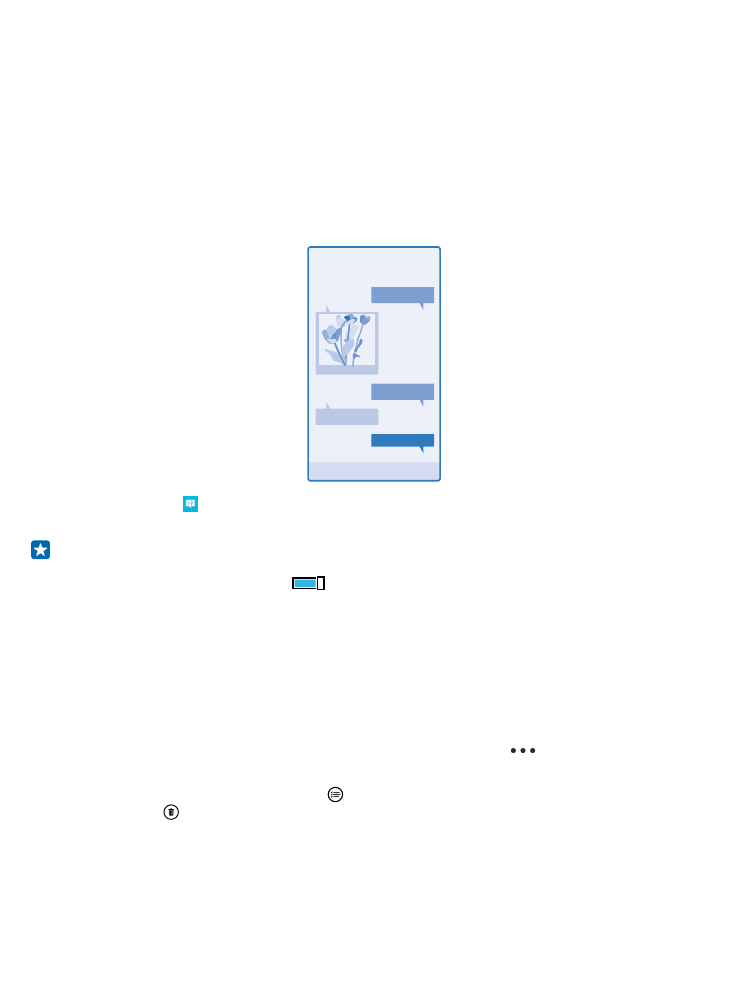
Poslanie správy ďalej
V priečinku konverzácie, ťuknite na konverzáciu, ťuknite na správu, ktorú chcete presmerovať,
a podržte. Potom ťuknite na položku preposlať.
Pred poslaním správy ďalej môžete upraviť existujúci text alebo pridať či odstrániť prílohy.